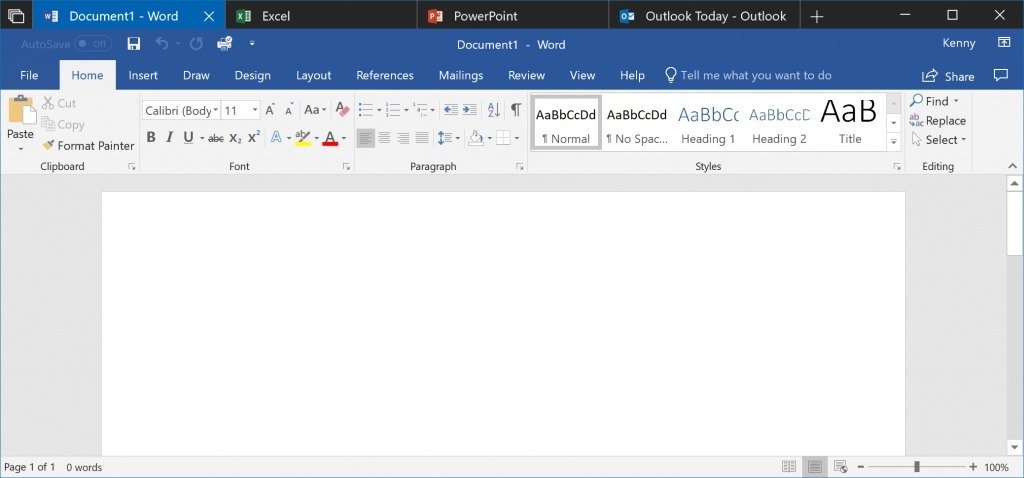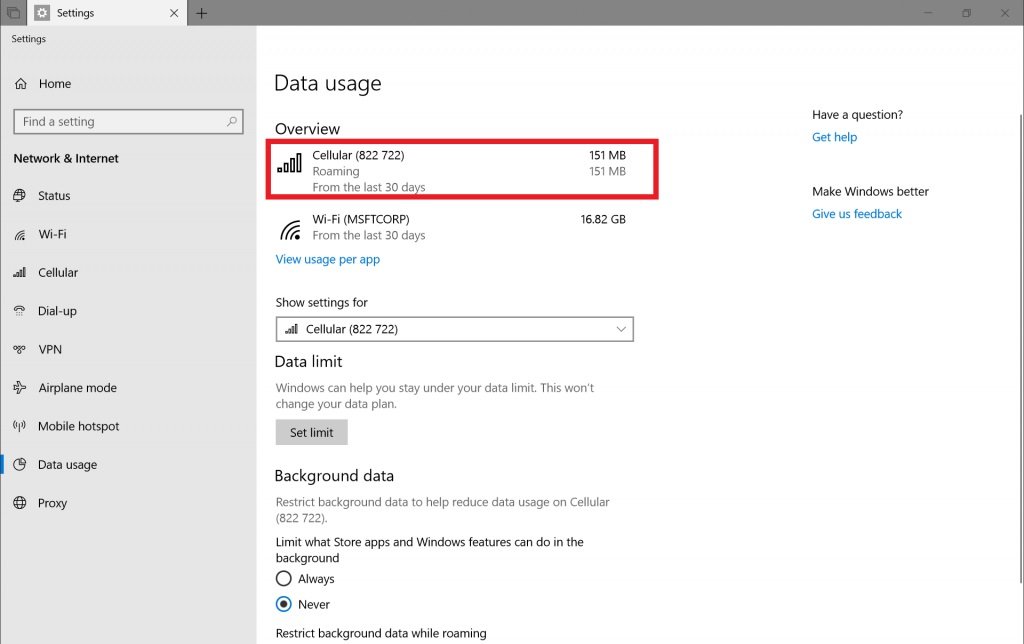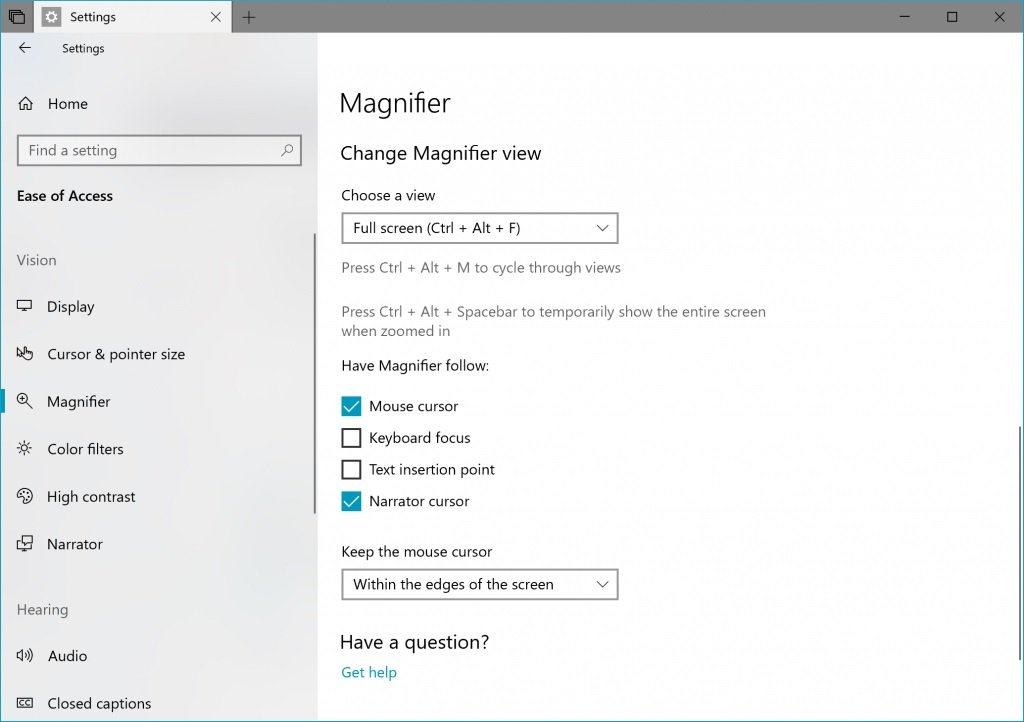A la espera de la esperada actualización Windows 10 Spring Creators Update, los usuarios de la rama Skip Ahead ya pueden probar una nueva Build de Redstone 5. Hoy Dona nos ha sorprendido con el lanzamiento de la Build 17643 en la que finalmente los conjuntos o Sets se integran con Office. Esto es algo que ya se esperaba y que si eres miembro del programa Insider de Office 365 podrás probar dentro de la rama Skip Ahead.
Hello #WindowsInsiders we have released Build 17643 to Skip Ahead https://t.co/oqjMRyBWwE We're enabling some @OfficeInsider integration!
— Dona Sarkar (@donasarkar) April 12, 2018
¿Qué hay de nuevo en la Build 17643?
Sets + Office = Impresionante
Los sets con Office 365 facilitan agrupar, recuperar y actualizar las fuentes de datos para todos tus proyectos. Ya sea al actualizar tu presupuesto de Excel cada mes con precios de acciones y gastos de tarjetas de crédito, incorporar datos de múltiples informes y sitios web en PowerPoint o administrar citas para tu informe en Word, Sets con Office 365 te ayuda a hacer más cosas, más rápido.
Con la compilación de hoy, los Insiders de Windows que también son Office Insiders pueden probar Sets con Office. Debes ser suscriptor de Office 365 que ejecute la última versión de las aplicaciones de escritorio de Office 365 para que la experiencia de Sets funcione.
Establece mejoras
- Sets ahora está habilitado para la mayoría de las aplicaciones de escritorio (Win32) que usan una barra de título predeterminada y no personalizada. Las aplicaciones que personalizan su barra de título no tendrán Sets (p. Ej. Paint.exe).
- Si has abierto una ventana de Microsoft Edge dentro de Sets, ahora puedes arrastrar esa pestaña dentro del set, así como soltarla en otra ventana de sets. Arrastrar entre una ventana Sets y una ventana independiente de Microsoft Edge aún no funciona.
NOTA: Algunos Insiders pueden ver que Sets desaparecer temporalmente después de instalar esta compilación. Los sets deben volver en 1-2 días o en el próximo reinicio de tu PC.
Mejoras de Microsoft Edge
Microsoft WebDriver ahora es una característica bajo demanda: se ha hecho de Microsoft WebDriver una característica bajo demanda para facilitar la obtención de la versión correcta para tu dispositivo. Puedes instalar WebDriver activando el Modo Desarrollador o yendo a Configuración> Aplicaciones> Aplicaciones y funciones> Administrar características opcionales e instalarlo de manera independiente.
Esto debería abordar uno de los mayores puntos débiles que se ve en los usuarios acerca de las discrepancias binarias, ya que los FoD coinciden automáticamente con la construcción / rama / sabor. Esto también significa que la descarga independiente ya no estará disponible para usuarios internos o futuras versiones estables de Windows, ya que la instalación ahora está integrada en Windows.
Microsoft WebDriver ahora se instala en C: \ Windows \ System32 \ y estará automáticamente en la RUTA de la máquina una vez que esté instalado. Ahora estamos enviando Microsoft WebDriver de 64 bits a máquinas x64. Tenga en cuenta que existe un problema conocido para la construcción de máquinas x64 en Visual Studio con Selenium, donde por defecto Visual Studio construye 32 bits y solo revisará la carpeta C: \ Windows \ SysWOW64 \ para las variables de PATH. Para evitar este problema, seleccione y compile 64 bits desde Visual Studio. En una build futura, se planea publicar tanto binarios de 32 bits como de 64 bits en el FoD para máquinas de 64 bits, lo que debería abordar este problema.
Mejoras en el uso de datos
Uso de roaming: ¿Tu dispositivo tiene una SIM? ¡Se ha actualizado la configuración de uso de datos para que sepa la cantidad de datos que está utilizando en itinerancia! La información del uso de roaming aparecerá una vez que comiencess a usar datos de roaming. Como recordatorio, si deseas habilitar o deshabilitar el roaming por completo, puedes encontrar la opción en Configuración celular.
Mejoras de lupa
Elije dónde mantener el cursor del mouse: han escuchado los comentarios en los que se pide una forma de mantener el mouse centrado en la pantalla en modo de pantalla completa, y con esta versión, ¡lo han hecho realidad! Esta nueva opción esta en Configuración> Accesibilidad> Lupa> «Mantener el ratón …»> «centrado en la pantalla» permite un seguimiento y uso del mouse más fáciles, especialmente útil con niveles de aumento superiores.
Más opciones para incrementos : también ha estado solicitando un mayor control de los incrementos del nivel de zoom, por lo que se ha agregado dos nuevos incrementos a la lista: 5% y 10%.
Cambios generales, mejoras y arreglos para PC
- Se ha solucionado un problema donde Reveal a veces no aparecía si movías el mouse sobre y fuera de un elemento repetidamente.
- Se ha solucionado un problema que provoca un parpadeo de pantalla notable cuando la pantalla se ajusta después de girar el dispositivo.
- Se ha solucionado un problema por el cual el menú de revisión ortográfica siempre aparecía en el monitor principal en PC con monitores múltiples, en lugar de en el monitor con la palabra en rojos.
Problemas conocidos
- Si abres Configuración y haces clic en cualquier enlace a la Tienda de Microsoft o enlaces en las sugerencias, la Configuración se bloqueará. Esto incluye los enlaces para obtener temas y fuentes de la tienda de Microsoft, así como el enlace a Windows Defender.
- Al reanudar desde el modo de reposo, el escritorio puede verse momentáneamente antes de que se muestre la pantalla de bloqueo como se esperaba.
- Cuando el usuario de Películas y TV niega el acceso a su biblioteca de videos (a través de la ventana emergente «Permitir que Películas y TV acceda a su biblioteca de videos?» Oa través de la configuración de privacidad de Windows), Películas y TV se bloquea cuando el usuario navega a la pestaña «Personal».
- Las ventanas en mosaico y en cascada, incluidas las características como «Vista en paralelo» en Word, no funcionarán para las pestañas inactivas.
- La ventana del Editor de Office Visual Basic se tabulará actualmente, pero no está destinado a hacerlo en el futuro.
- Abrir un documento de Office mientras la misma aplicación tiene un documento existente abierto puede causar un cambio involuntario al último documento activo. Esto también ocurrirá al cerrar una hoja en Excel mientras otras hojas permanecen abiertas.
- Los archivos locales o los archivos en la nube que no sean de Microsoft no se restaurarán automáticamente y no se proporcionará ningún mensaje de error para alertar al usuario de ese hecho.
- Establecer UX para las aplicaciones de escritorio de Office Win32 no es definitivo. La experiencia se perfeccionará a lo largo del tiempo en función de los comentarios.
- La parte superior de algunas ventanas de aplicaciones de escritorio Win32 puede aparecer un poco debajo de la barra de pestañas cuando se crea maximizada. Para solucionar el problema, restaure y vuelva a maximizar la ventana.
- Cerrar una pestaña a veces puede minimizar todo el conjunto.
- La barra del Explorador de Archivos no permanece anclada durante el reinicio.
- Se es conscientes de un problema que hace que el Narrador lea texto adicional cuando invoca Alt + Tab, y están trabajando en una solución.
- El uso de las teclas de flecha y AvPág / AvPág no funciona para desplazarse por las páginas web en Microsoft Edge. Tendrás que utilizar otro método de entrada (mouse, touch o touchpad).